Aunque las computadoras se han vuelto cada vez más confiables en los últimos años, las filtraciones de datos siguen siendo bastante comunes. Muchas cosas pueden hacer que el disco duro de la PC se bloquee y pierda datos. Afortunadamente, en algunos casos, es posible que pueda recuperar sus datos. Aquí se explica cómo recuperar datos de un disco duro en Windows o Mac.
Lee mas: Los mejores discos duros internos y externos para comprar
RESPUESTA RÁPIDA
Para recuperar datos de un disco duro en Windows o Mac, instale y use el taladro de disco aplicación de recuperación de datos. En caso de problemas de hardware, deberá llevar la unidad a un servicio profesional de recuperación de datos.
SALTAR A SECCIONES CLAVE
Cómo recuperar datos de un disco duro

Hay algunas cosas que debe saber antes de intentar recuperar datos de un disco duro. En primer lugar, asegúrese de que los archivos eliminados aún no estén en la papelera o en la carpeta de basura. Si lo son, puede recuperarlos directamente con un par de clics.
En segundo lugar, si hay daños físicos en el disco, lo que hizo que el disco duro fuera inaccesible a través de la PC, lo más probable es que necesite obtener la ayuda de un servicio profesional de recuperación de datos. Las fallas de hardware son bastante difíciles de eludir y, en algunos casos, pueden hacer que la recuperación de datos sea imposible. Por lo tanto, si se pregunta cómo recuperar datos de un disco duro inactivo, haría bien en evitar intentar ejecutarlo por sí solo y correr el riesgo de sufrir más daños.
Por otro lado, si se pregunta cómo recuperar datos de un disco duro que no arranca, es posible que pueda hacerlo con relativa facilidad. En estos casos, hay posibilidades de que la unidad esté bien, pero algo con los datos de arranque del sistema esté en mal estado. Puede intentar la recuperación del sistema operativo en tales casos o usar una carcasa de disco duro externo para conectarlo a otra PC para copiar los datos. En caso de que su disco duro haya sido completamente encriptado o formateado, es posible que no pueda recuperar los datos.
Sin embargo, si está buscando recuperar datos eliminados accidentalmente o a propósito, puede seguir los pasos a continuación.
Es más: Cómo clonar un disco duro en una Mac o PC con Windows
Cómo recuperar datos de un disco duro en Windows
Si está buscando recuperar datos eliminados de un disco duro en Windows, deberá usar un software de terceros como Disk Drill. Si los archivos eliminados estaban ubicados en un disco duro externo, asegúrese de conectar el disco a su PC antes de iniciar el proceso.
Descargar e instalar Disk Drill en Windowsy empezarlo. Asegurarse Recuperación de datos se selecciona en la pestaña de navegación izquierda.
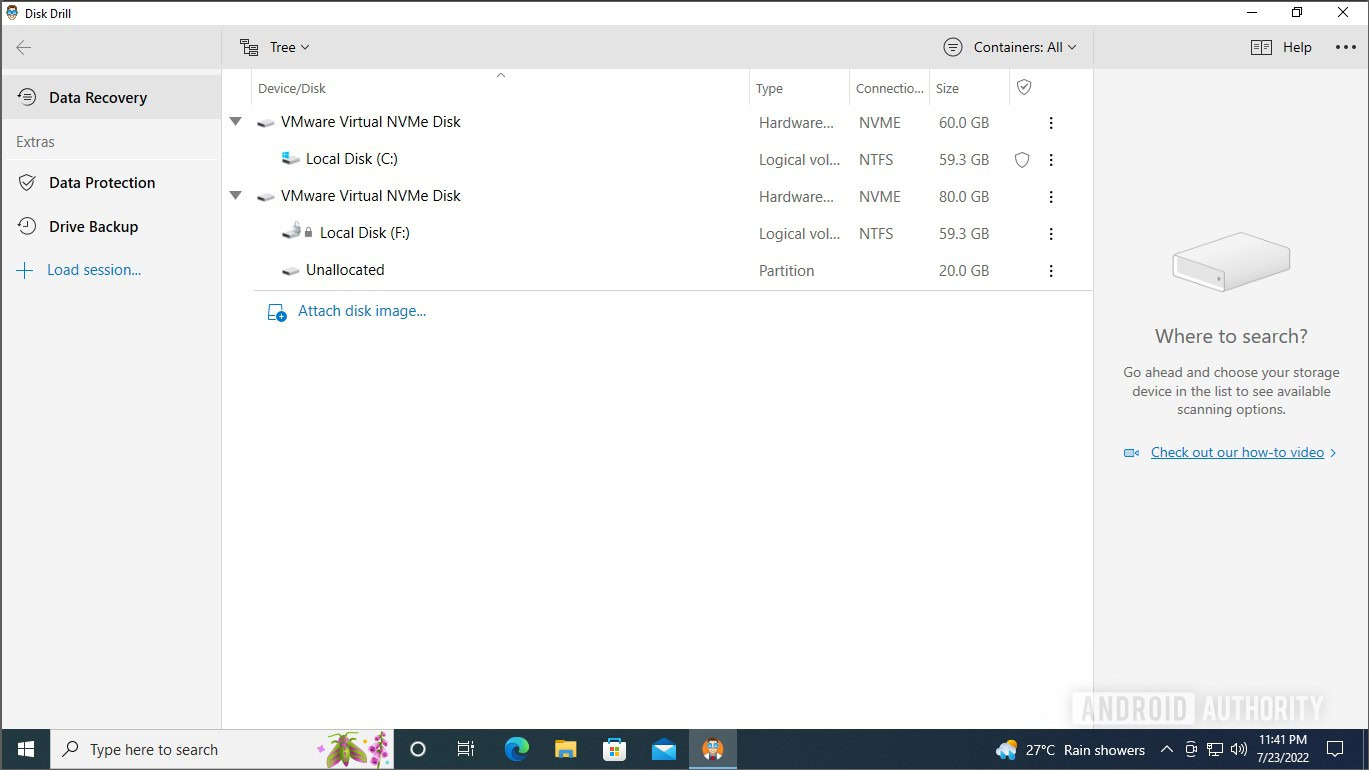
Palash Volvoikar / Autoridad de Android
Haga clic en la flecha junto a la etiqueta del disco para mostrar las particiones disponibles.
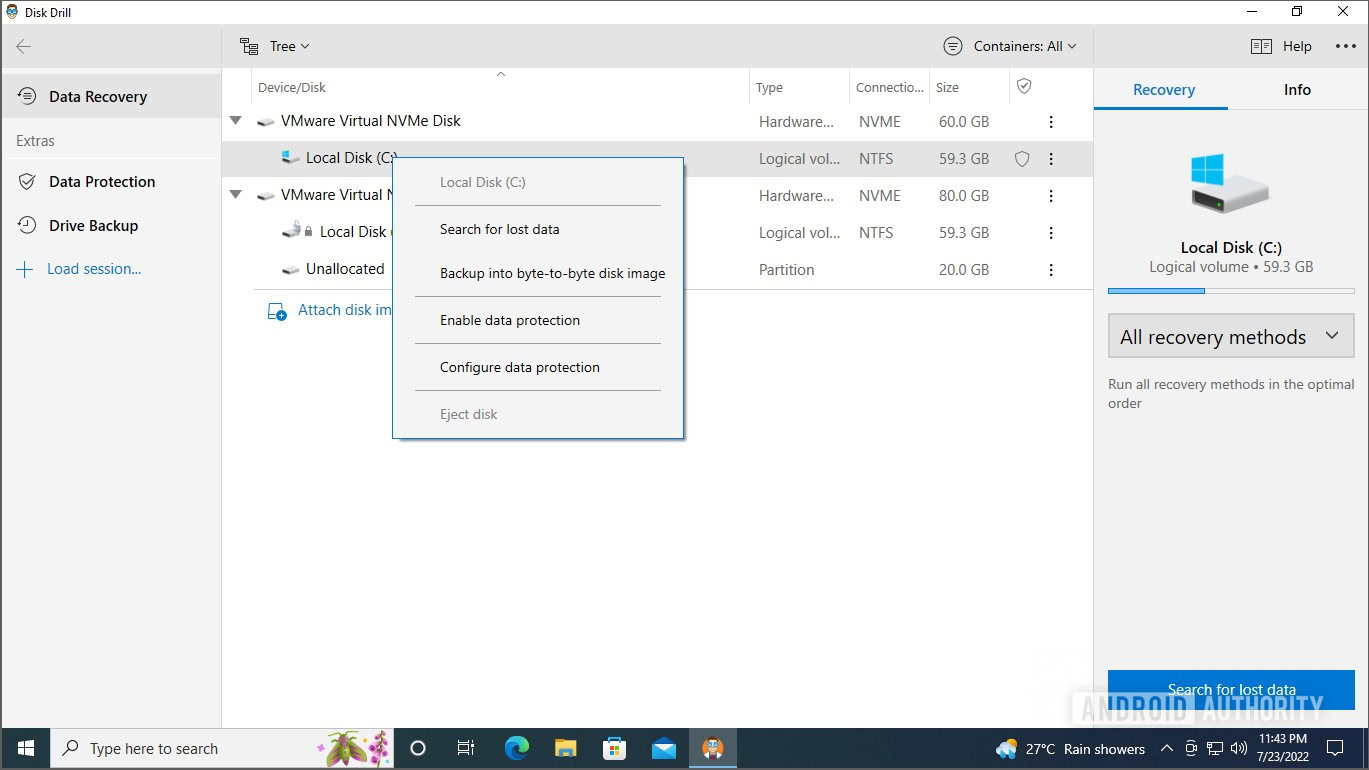
Palash Volvoikar / Autoridad de Android
Seleccione la partición y haga clic en Buscar datos perdidos en el panel derecho o haga clic derecho y seleccione Buscar datos perdidos.
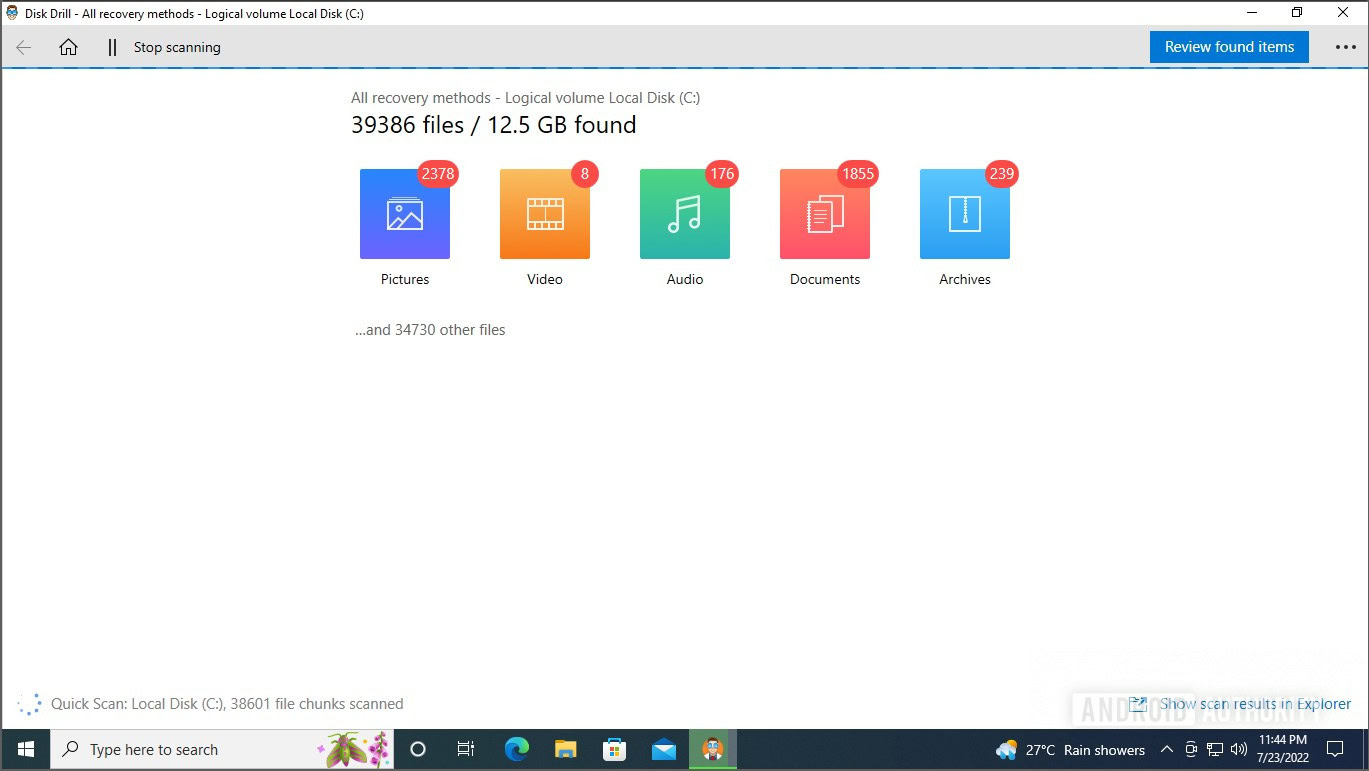
Palash Volvoikar / Autoridad de Android
Disk Drill comenzará a buscar archivos eliminados y mostrará un desglose de los archivos por tipo. Haga clic en el Examina los elementos encontrados. botón para comprobar archivos.
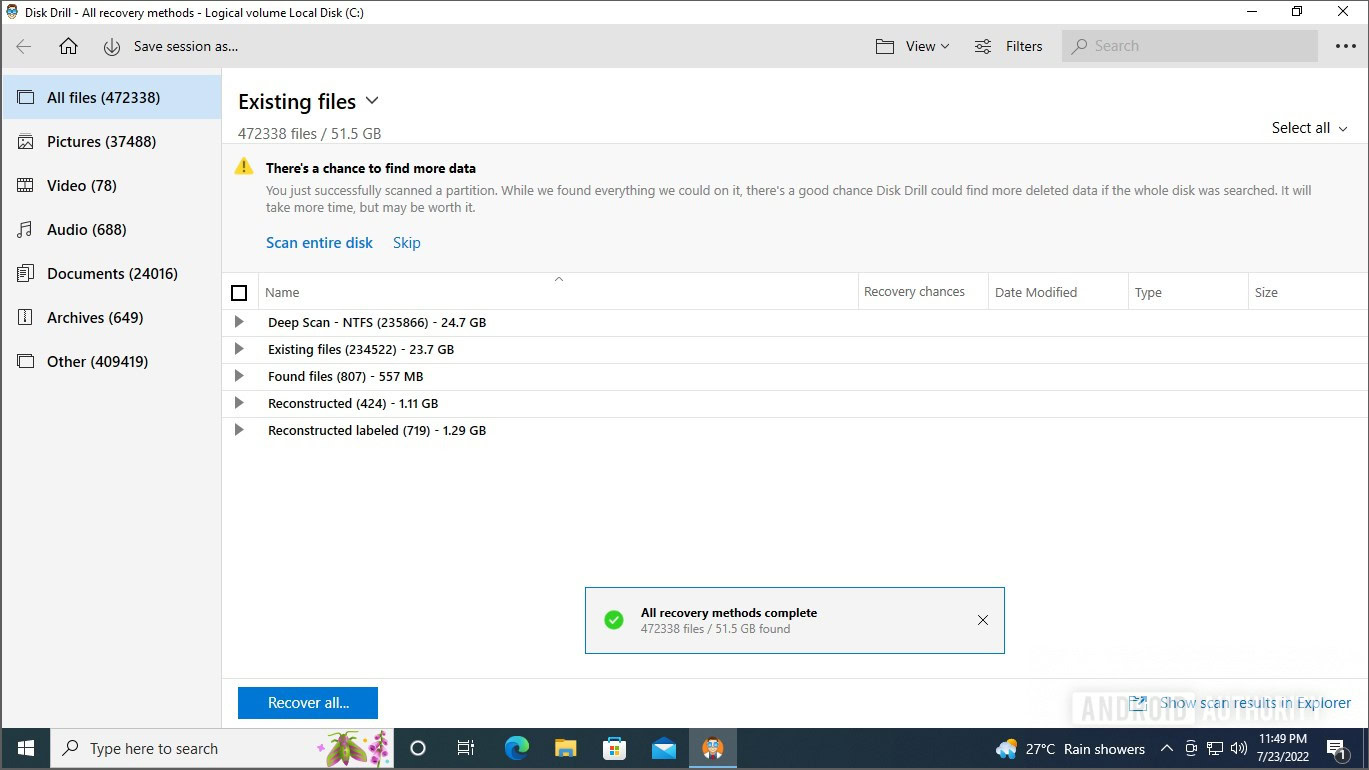
Palash Volvoikar / Autoridad de Android
En esta pantalla, puede usar el panel izquierdo para buscar por tipo de archivo y encontrar los archivos eliminados que está tratando de recuperar. Necesitará algo de trabajo para encontrar dónde se enumeran los archivos. Por ejemplo, encontramos nuestros archivos de prueba en el tablero etiquetado como Reconstruido.
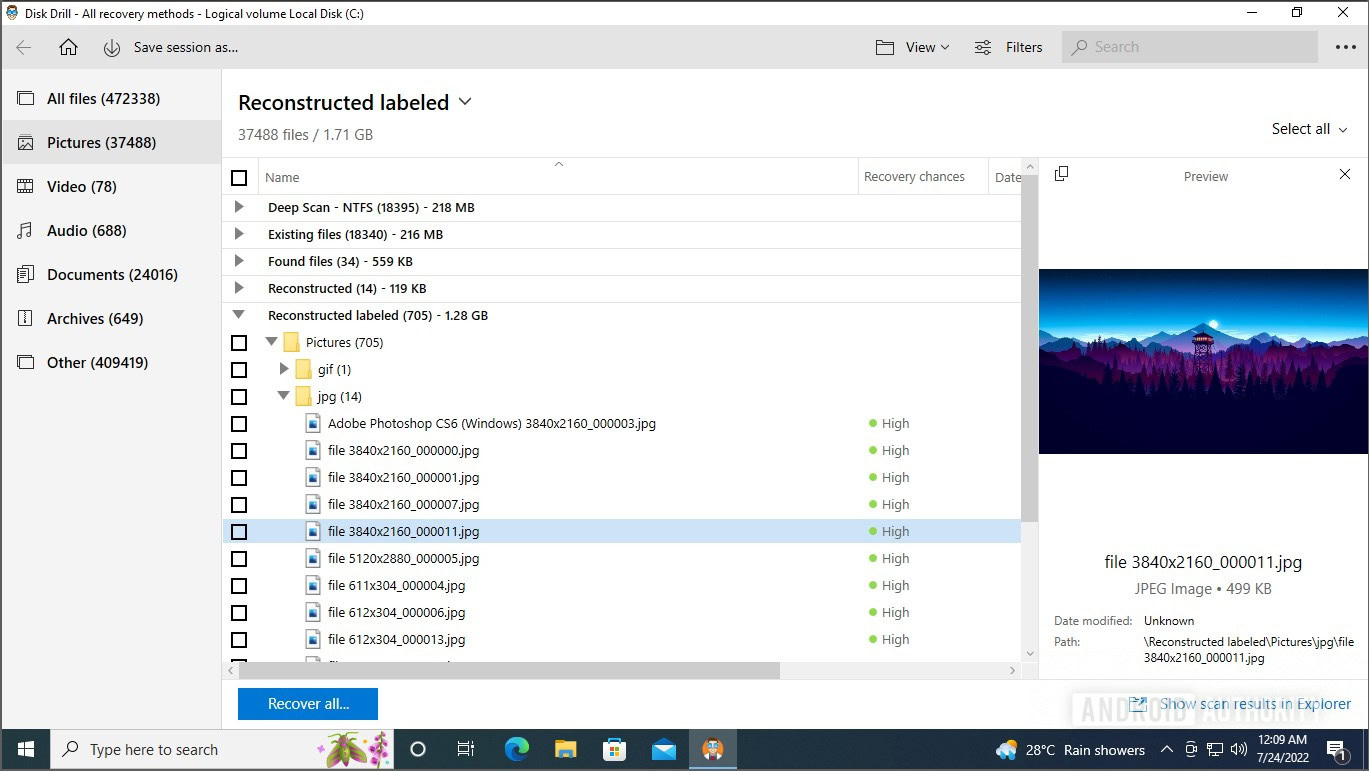
Palash Volvoikar / Autoridad de Android
Seleccione los archivos que desea recuperar haciendo clic en la casilla de verificación junto a cada uno y haciendo clic en para recuperar botón.
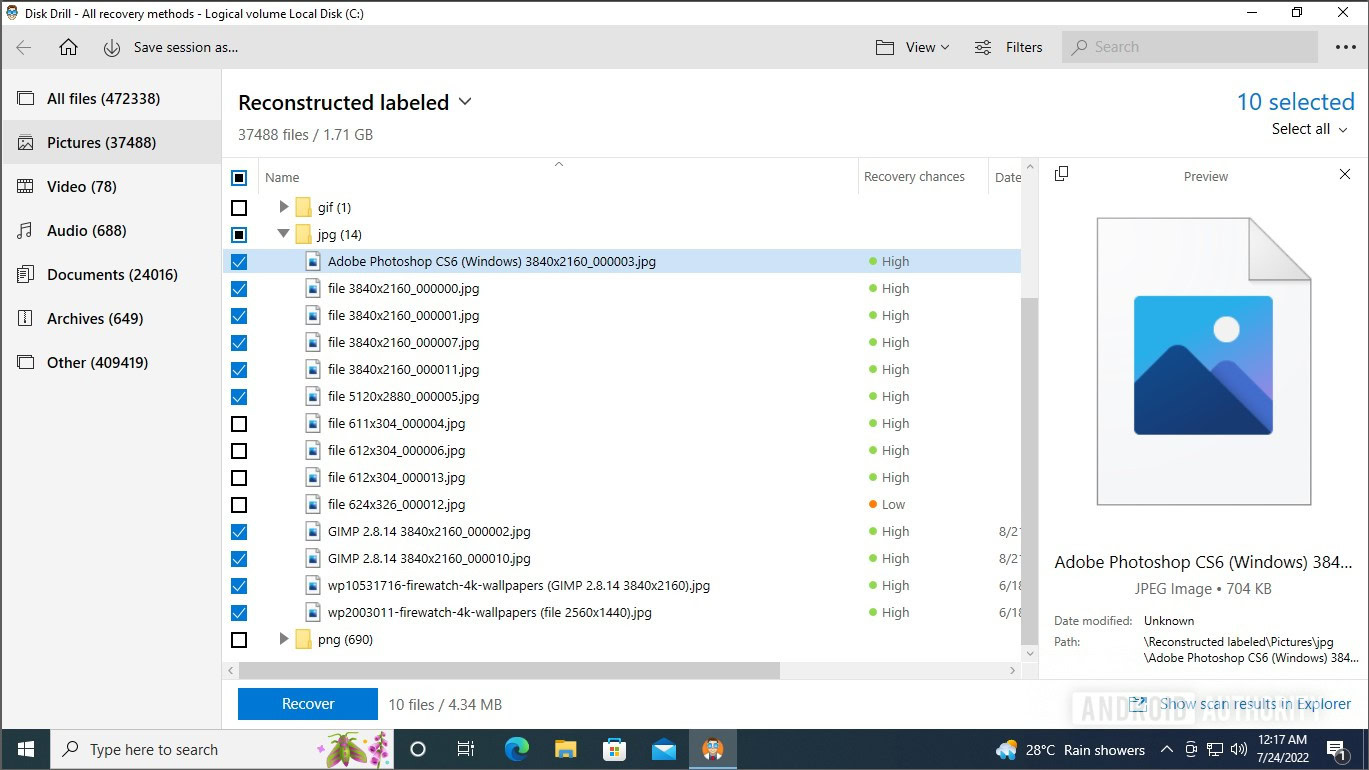
Palash Volvoikar / Autoridad de Android
Seleccione la carpeta donde desea guardar los archivos recuperados y haga clic en OK.
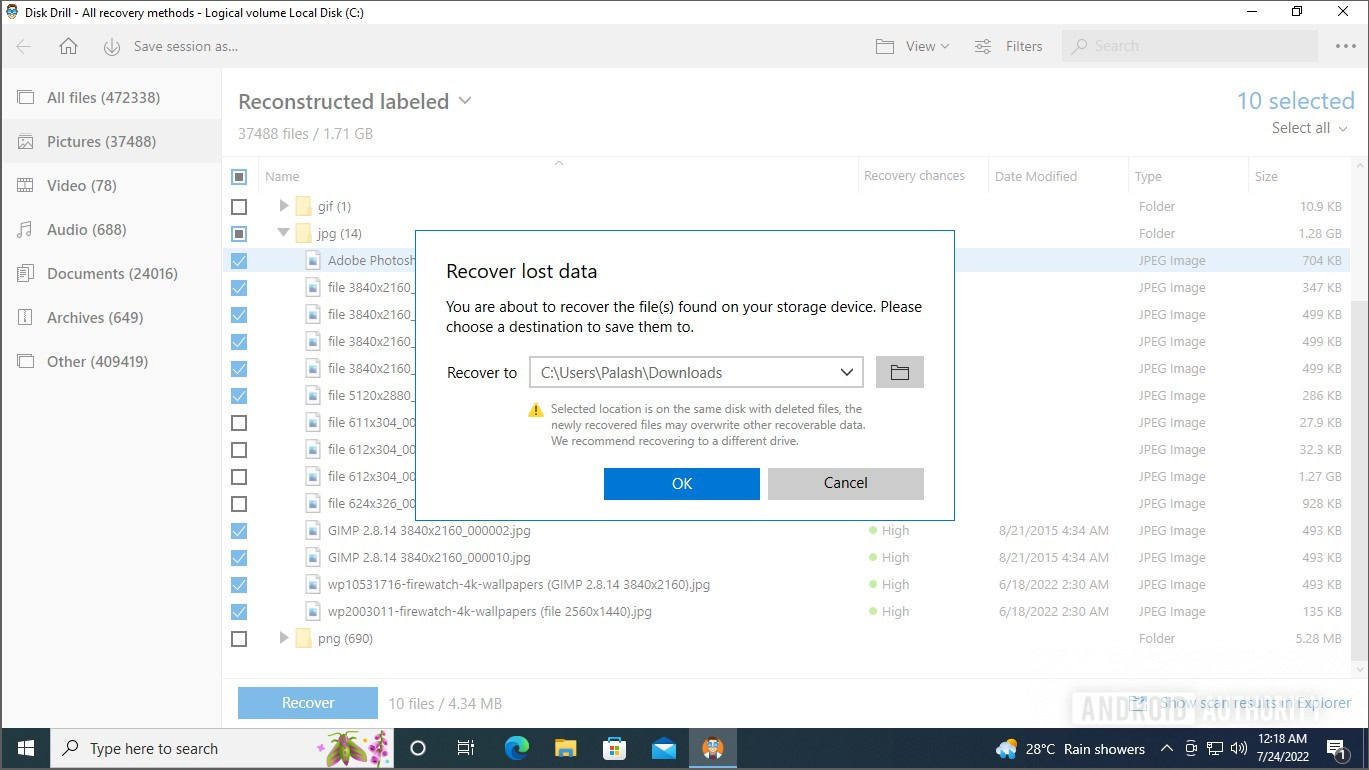
Palash Volvoikar / Autoridad de Android
Verá la recuperación en progreso. Una vez finalizado, recibirá un mensaje de confirmación.
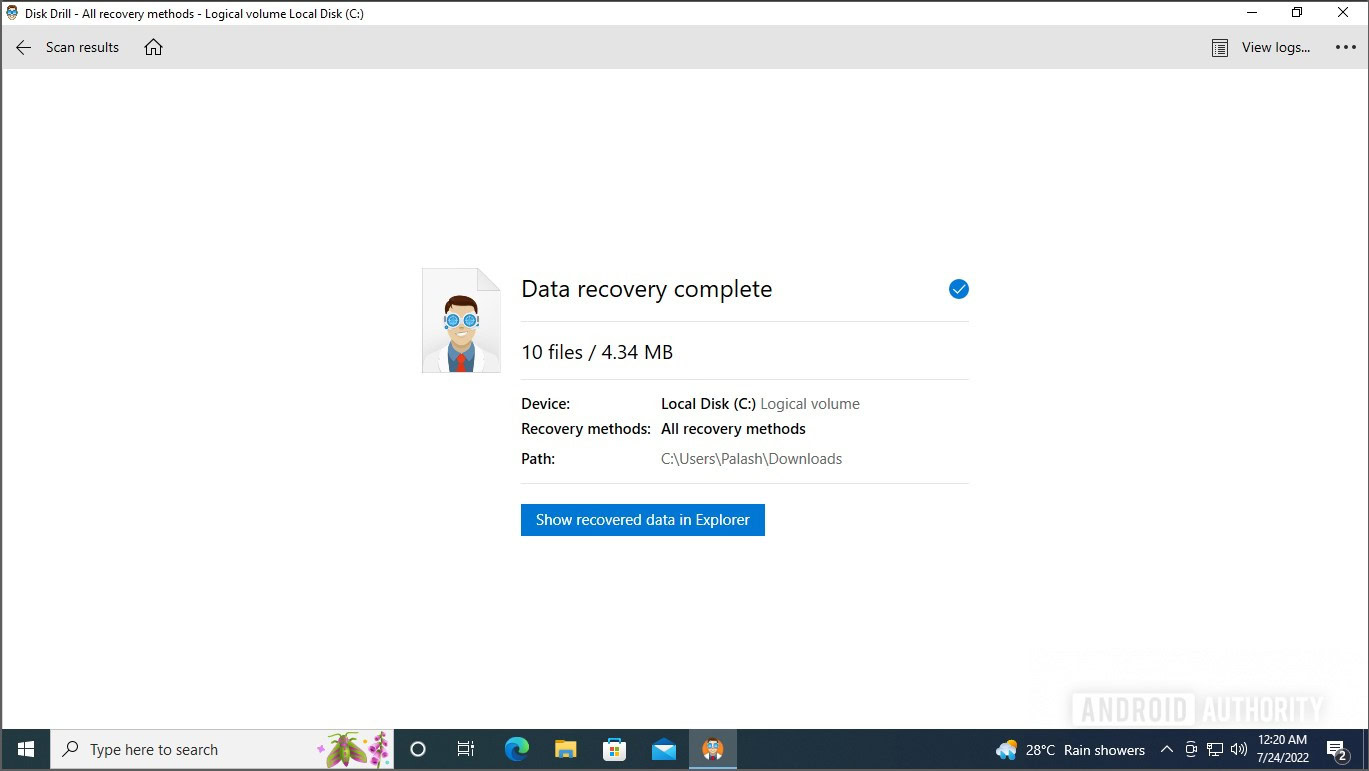
Palash Volvoikar / Autoridad de Android
Haga clic en el Mostrar datos recuperados en Explorer botón para abrir la carpeta con los archivos recuperados.
Importante: Cómo particionar y formatear un disco duro externo en cualquier Mac
Cómo recuperar datos de un disco duro en una Mac
Nuestra recomendación para el mejor software de recuperación de datos de Mac también es Disk Drill. La versión de macOS funciona bastante bien y el proceso es similar al de la versión de Windows. Descargar e instalar Disk Drill para Macy empezarlo.
Seleccione la unidad en la que desea escanear los archivos eliminados y haga clic en Buscar datos perdidos botón.
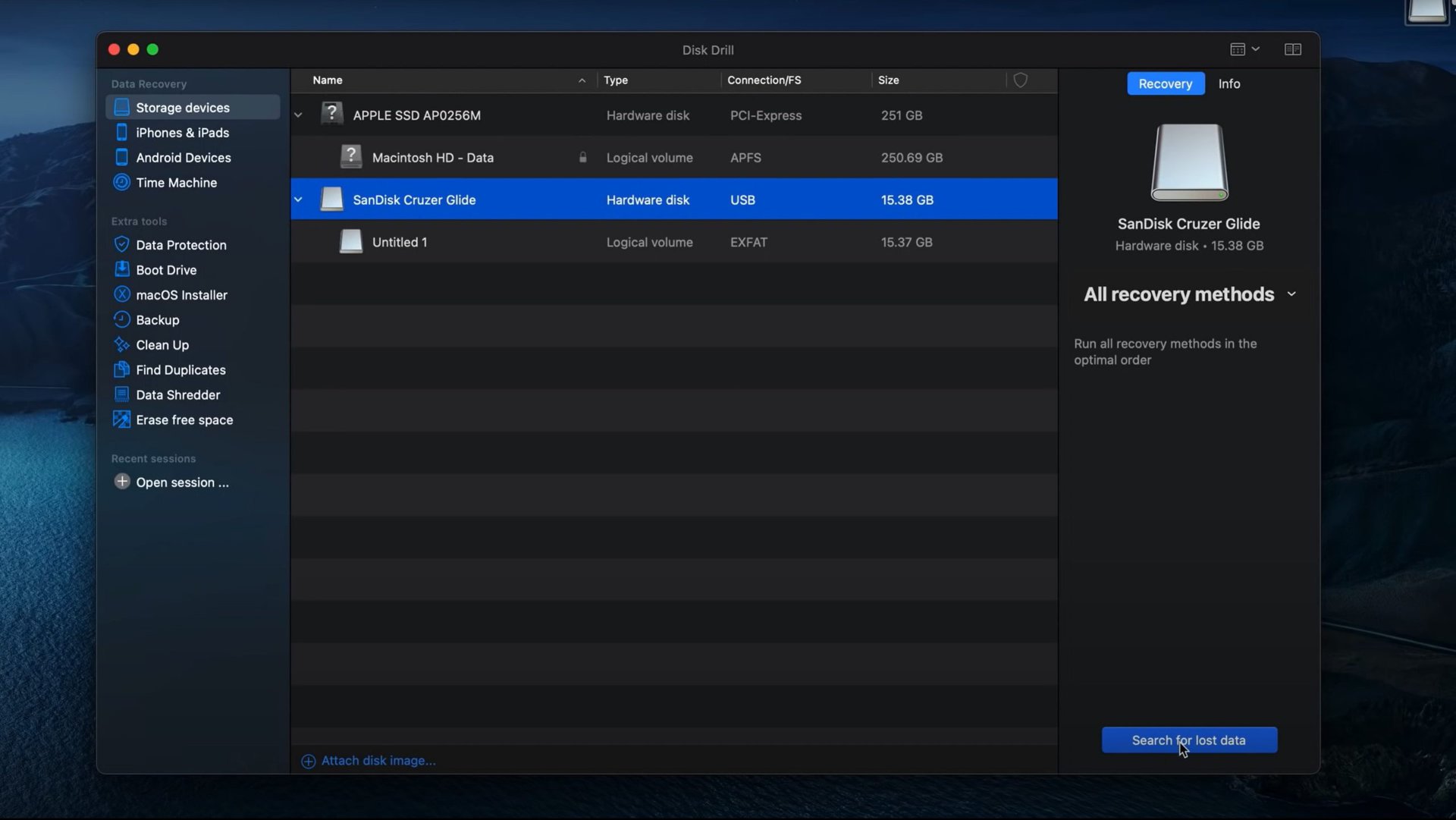
Verá el escaneo en progreso. Una vez hecho esto, haga clic en Examina los elementos encontrados. botón.
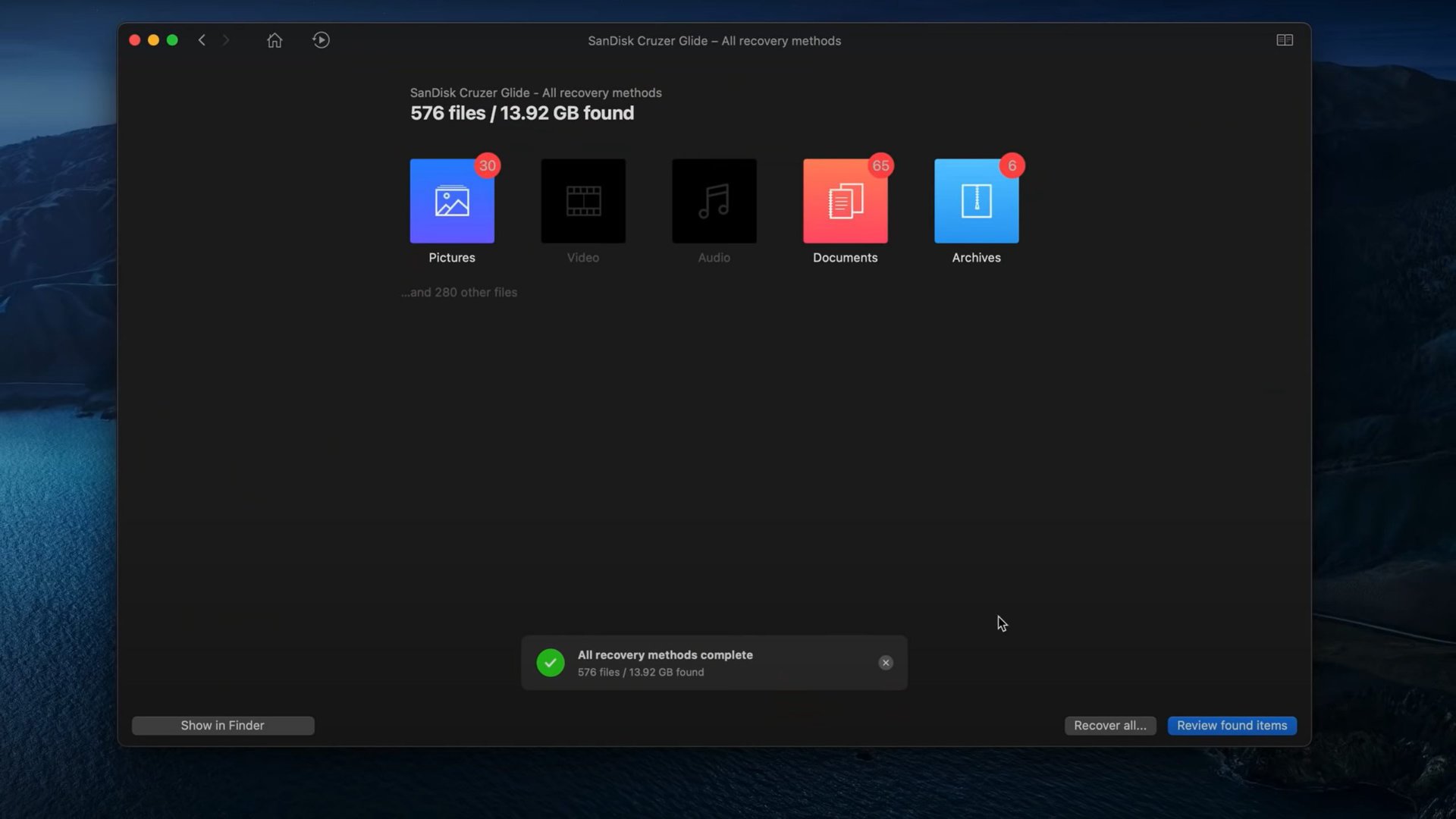
Busque y seleccione los archivos que desea recuperar haciendo clic en la casilla de verificación junto a cada archivo. Haga clic en el para recuperar botón.
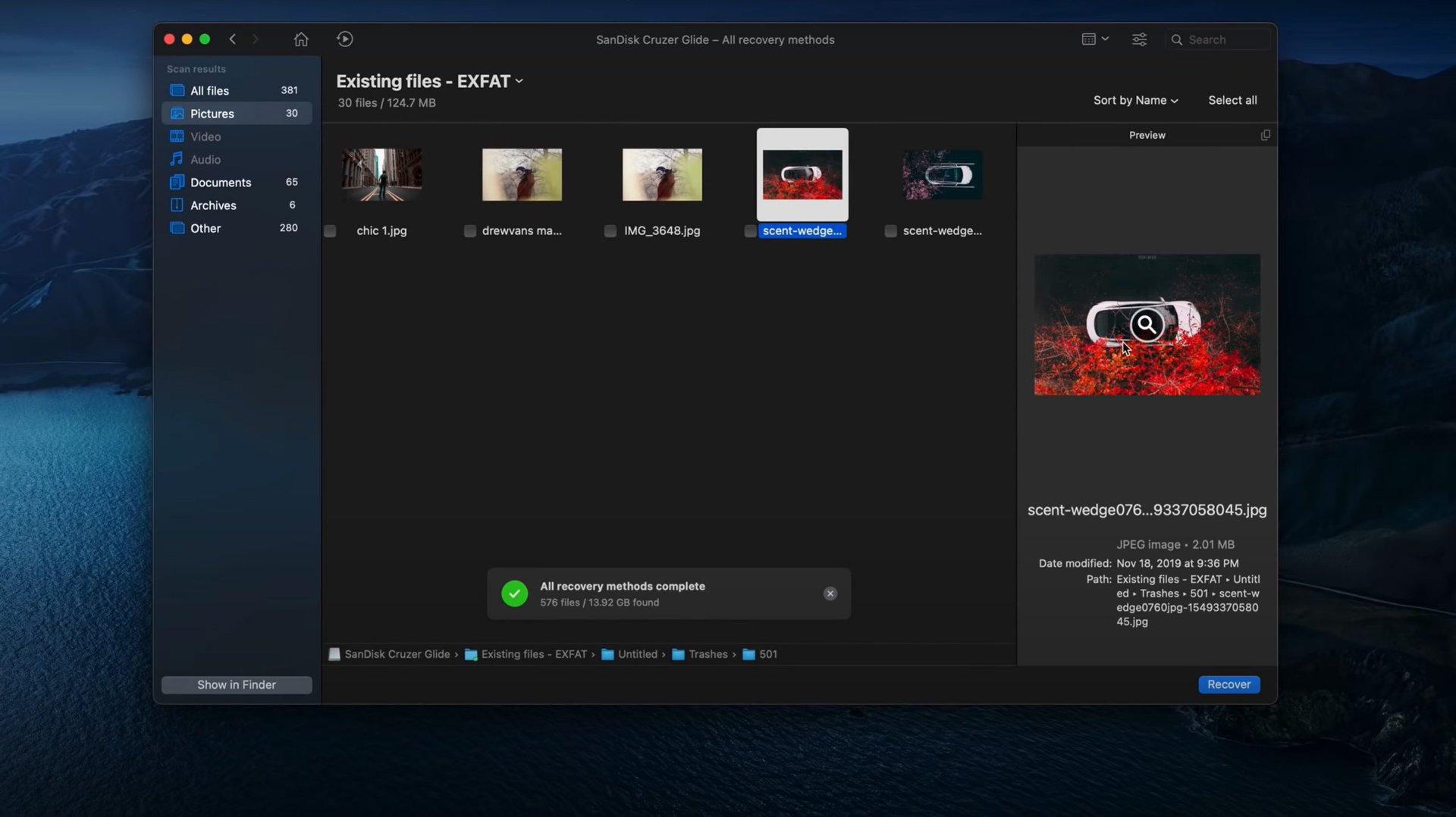
Elija una ubicación para guardar los archivos recuperados y haga clic en OK.
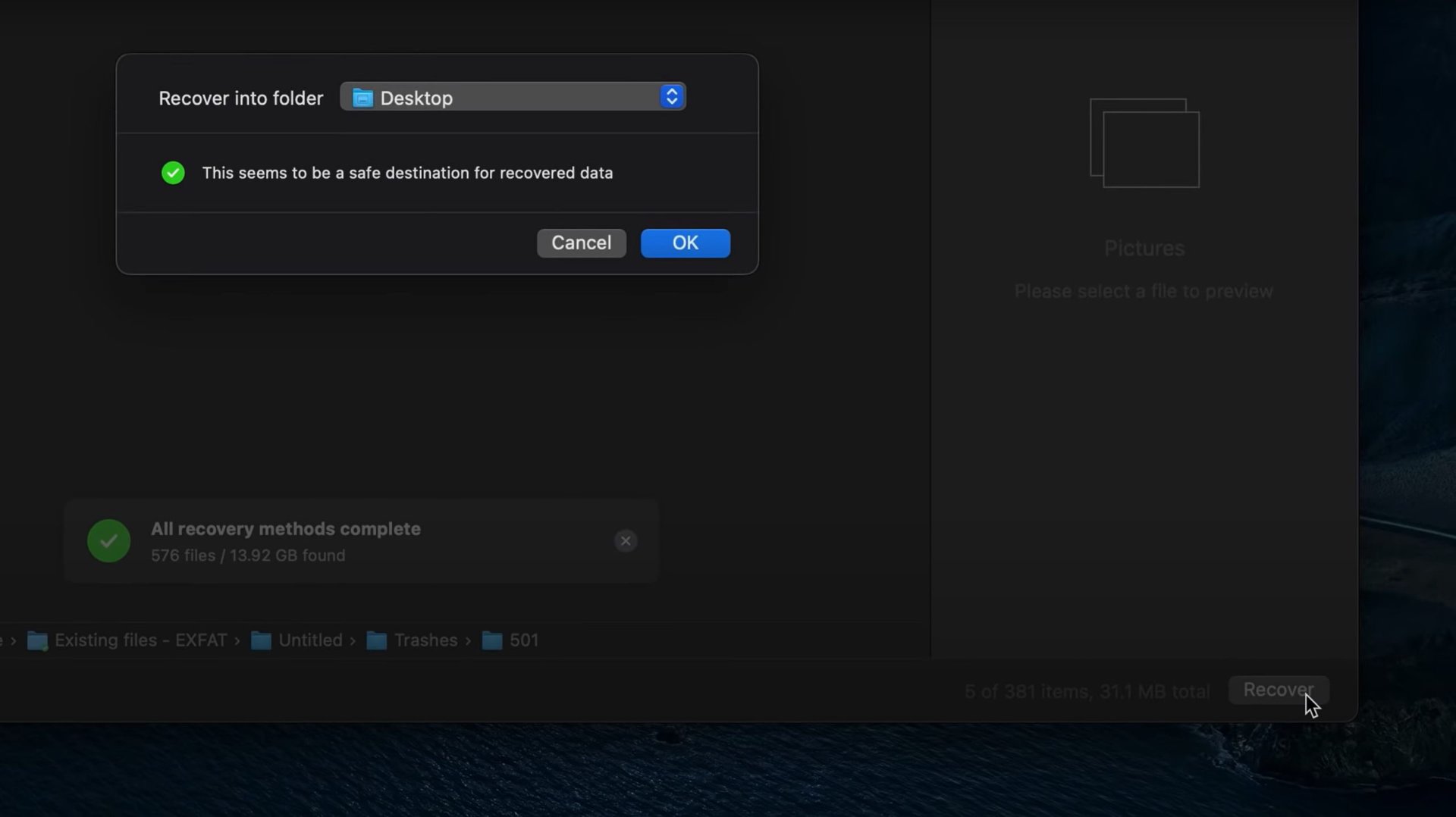
Disk Drill guardará los archivos en la ubicación elegida. Hacer clic Mostrar resultados en Finder para ver los archivos recuperados.
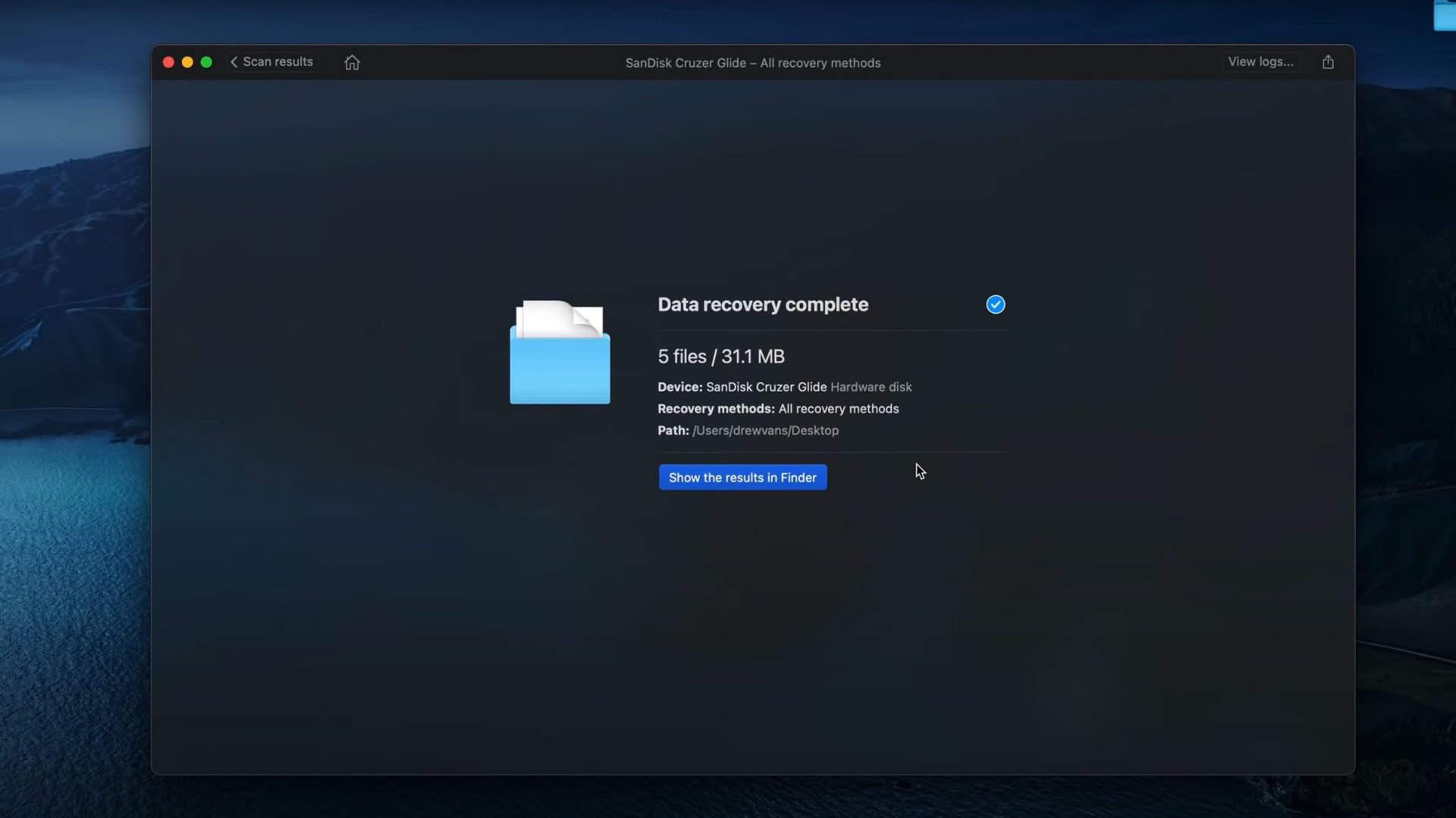
 MiReal.me MiReal.me – Tu blog tecnológico con la más actualizada información
MiReal.me MiReal.me – Tu blog tecnológico con la más actualizada información



